日常生活中肯定需要用到图片来记录一些重要的事情,一般可以用拍照和截图。如果图片比较长就需要截取长图,否则就需要一张一张进行截取,不仅浪费时间而且浪费内存。其实win10电脑中自带的Edge浏览器就可以截长图,是不是觉得不太可能,那小编就为大家现场实验一下。
具体步骤:
1. 打开win10系统中的Edge浏览器,如果找不到可以在桌面左下角的搜索框中输入“Edge”,最后在出现的应用中点击进入。
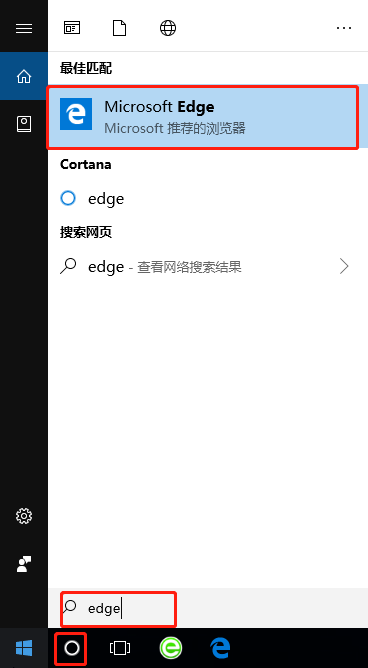
2.鼠标右键点击弹出的应用,选择“固定到任务栏”中,以后就可以直接在任务栏中点击了。
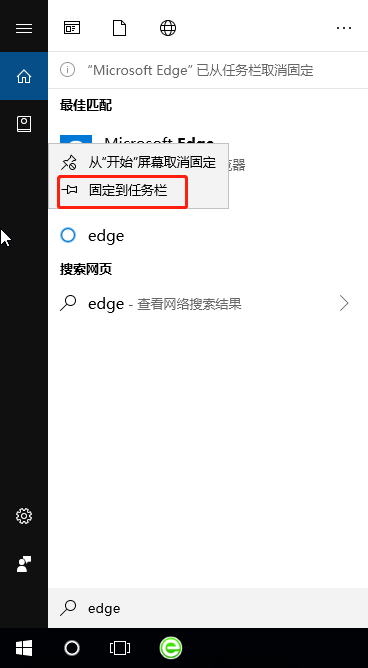
3.将浏览器打开后,这时候点击页面右上角的“钢笔”标志。
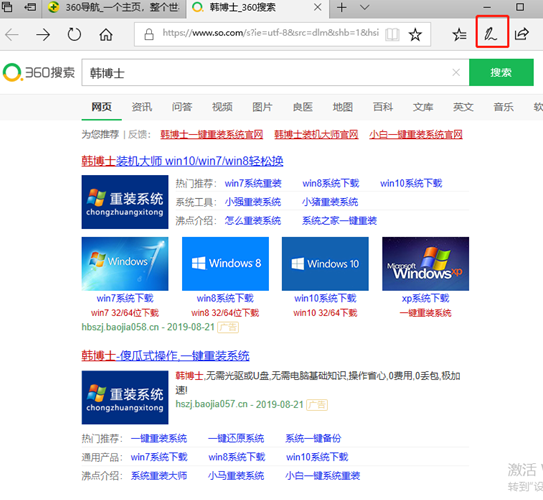
4.这时候页面上方会出现一行浅紫色的栏目,从左往右数点击第五个“剪辑”标志,按住鼠标一直拖动到想要截图的位置,之后放手。
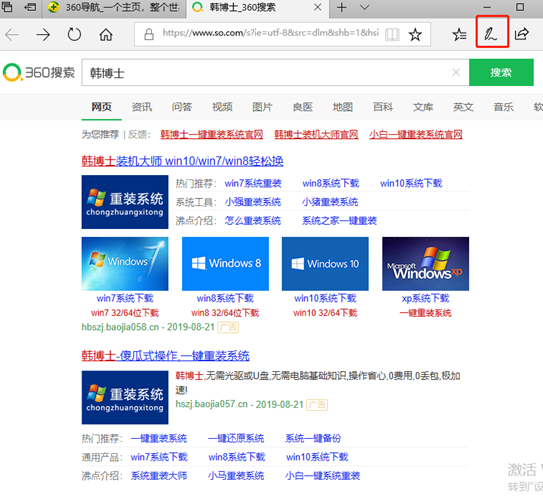
回到桌面“新建”文档或者用“画图”方式,按“ctrl”+“v”粘贴刚刚截取的长图了。是不是没有见到哪个浏览器有这种功能,赶紧动手试试吧。

